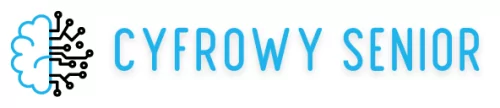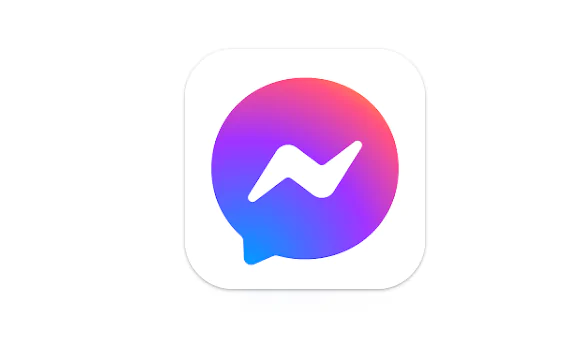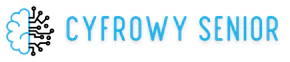Jak zainstalować aplikację Messenger?
Jak zainstalować aplikację Messenger?
Messenger to popularna aplikacja do komunikacji, która pozwala na wysyłanie wiadomości tekstowych, zdjęć, filmów, a także na prowadzenie rozmów głosowych i wideo. Jest to aplikacja powiązana z Facebookiem, ale można jej używać również bez posiadania konta na tej platformie. Poniżej znajdziesz szczegółowy poradnik, jak zainstalować Messenger na urządzeniach z systemem Android oraz iOS.
Spis treści
Instalacja Messenger na urządzeniach z systemem Android
- Otwórz Google Play Store:
- Na swoim urządzeniu z systemem Android znajdź ikonę Google Play Store i ją otwórz.
- Wyszukaj aplikację Messenger:
- W pasku wyszukiwania u góry ekranu wpisz „Messenger” i naciśnij ikonę lupy lub przycisk „Szukaj”.
- Wybierz aplikację:
- W wynikach wyszukiwania znajdź aplikację o nazwie „Messenger” od „Meta Platforms, Inc.” (dawniej Facebook, Inc.). Upewnij się, że jest to oficjalna aplikacja, sprawdzając liczbę pobrań i opinie użytkowników.
- Rozpocznij instalację:
- Kliknij przycisk „Zainstaluj”. Aplikacja rozpocznie pobieranie i instalację na Twoim urządzeniu. Proces ten może zająć kilka minut, w zależności od szybkości Twojego internetu.
- Otwórz aplikację:
- Po zakończeniu instalacji pojawi się przycisk „Otwórz”. Kliknij go, aby uruchomić aplikację Messenger.
- Zaloguj się lub utwórz nowe konto:
- Jeśli masz już konto na Facebooku, możesz zalogować się za pomocą tych samych danych. Jeśli nie posiadasz konta, możesz utworzyć nowe konto za pomocą numeru telefonu lub adresu e-mail.
- Gotowe!:
- Teraz możesz korzystać z Messengera do komunikacji ze znajomymi i rodziną.
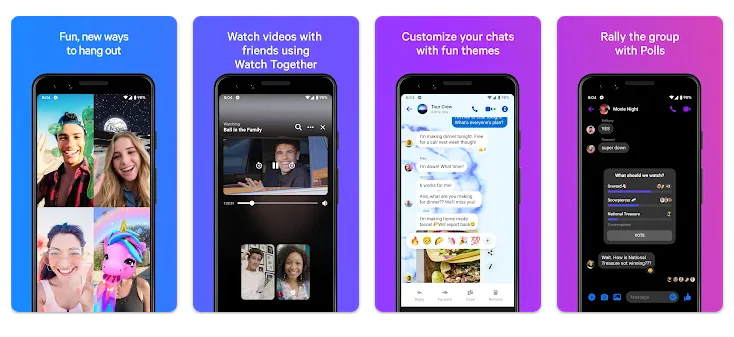
Instalacja Messenger na urządzeniach z systemem iOS (iPhone/iPad)
- Otwórz App Store:
- Na swoim urządzeniu iPhone lub iPad znajdź ikonę App Store i ją otwórz.
- Wyszukaj aplikację Messenger:
- W dolnym menu kliknij ikonę lupy, aby przejść do wyszukiwania. Wpisz „Messenger” w pasku wyszukiwania i naciśnij „Szukaj”.
- Wybierz aplikację:
- W wynikach wyszukiwania znajdź aplikację „Messenger” od „Meta Platforms, Inc.”. Upewnij się, że wybierasz oficjalną aplikację, sprawdzając liczbę pobrań i opinie użytkowników.
- Rozpocznij instalację:
- Kliknij przycisk „Pobierz” (ikona chmury z strzałką w dół). Może być wymagane wprowadzenie hasła do Apple ID lub użycie Face ID/Touch ID w celu potwierdzenia instalacji.
- Otwórz aplikację:
- Po zakończeniu instalacji pojawi się przycisk „Otwórz”. Kliknij go, aby uruchomić aplikację Messenger.
- Zaloguj się lub utwórz nowe konto:
- Zaloguj się za pomocą swojego konta Facebook lub utwórz nowe konto, korzystając z numeru telefonu lub adresu e-mail.
- Gotowe!:
- Teraz możesz korzystać z Messengera do wysyłania wiadomości, zdjęć, filmów oraz prowadzenia rozmów głosowych i wideo.
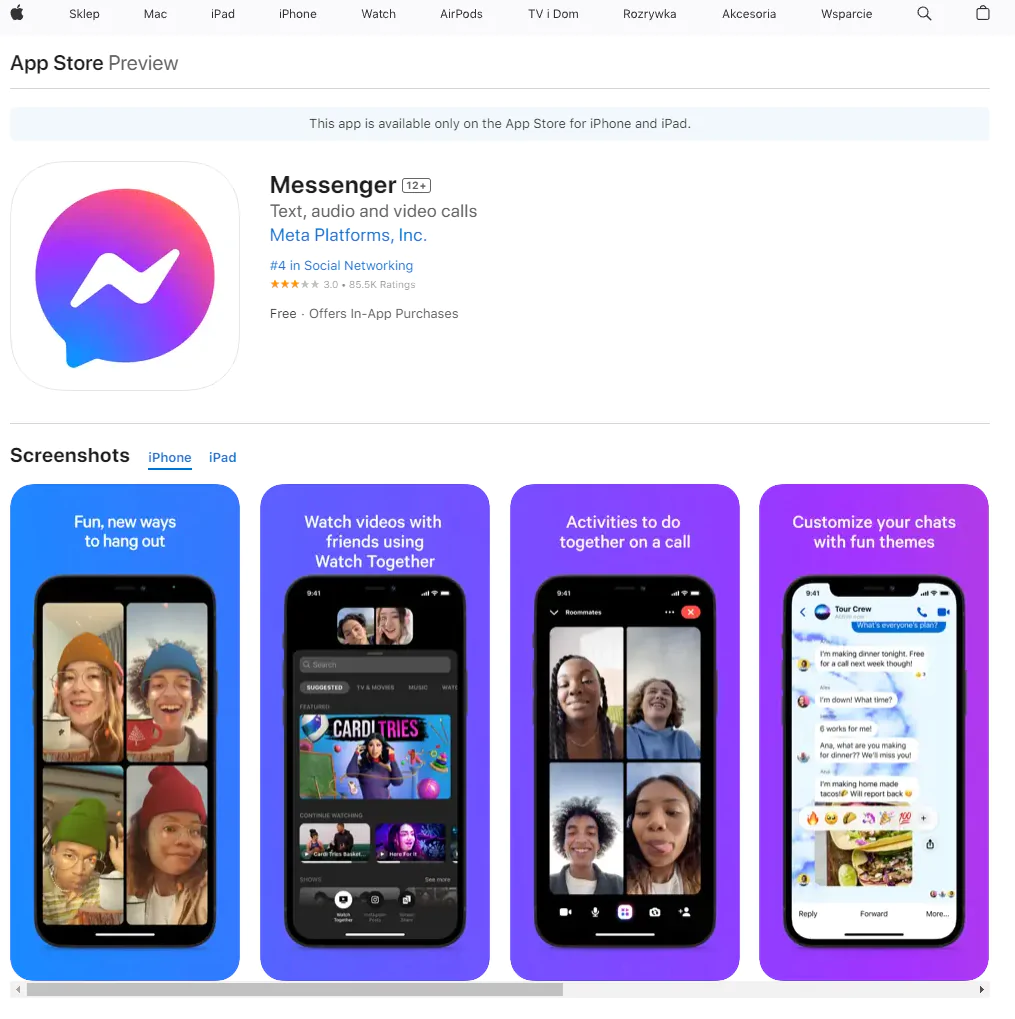
Dodatkowe wskazówki
- Aktualizacje aplikacji: Regularnie sprawdzaj dostępność aktualizacji aplikacji Messenger w Google Play Store lub App Store, aby zapewnić sobie dostęp do najnowszych funkcji i poprawek bezpieczeństwa.
- Powiadomienia: Upewnij się, że masz włączone powiadomienia dla aplikacji Messenger, aby nie przegapić żadnej ważnej wiadomości.
- Ustawienia prywatności: Po instalacji warto przejrzeć ustawienia prywatności w aplikacji, aby dostosować je do swoich preferencji.
Podsumowanie
Instalacja Messengera jest prostym procesem, który pozwala Seniorom na szybką i efektywną komunikację z bliskimi. Postępuj zgodnie z powyższymi krokami, aby zainstalować aplikację na swoim urządzeniu i cieszyć się wszystkimi jej funkcjami!